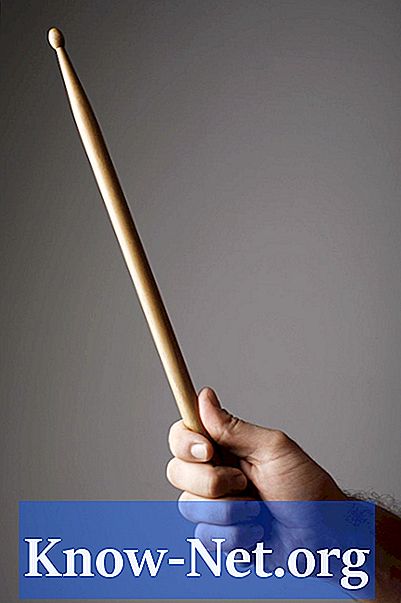Содержание
Когда вы распространяете файл PowerPoint для критики и одобрения, могут возникнуть различные изменения и мнения. Но когда вы закончите презентацию, вы можете помешать другим внести изменения. Чтобы сохранить ваши изменения, PowerPoint предлагает множество функций для защиты вашей работы. Один вариант предупреждает других, что документ завершен; а другой требует пароль, чтобы открыть документ.
направления

-
Откройте презентацию PowerPoint, в которой вы хотите запретить редактирование.
-
Нажмите «Файл», перейдите в «Информация», чтобы открыть «Информационную панель». Откройте область «Разрешения» и нажмите «Защитить книгу».
-
Выберите «Отметить как окончательный». Эта опция информирует читателя о том, что презентация завершена и является файлом только для чтения. Нажмите «ОК», чтобы пометить документ. Документ PowerPoint теперь будет отмечен значком «Пометить как конец» в правом нижнем углу окна. Обратите внимание на предупреждающий баннер в верхней части слайда с надписью «Автор пометил эту презентацию как конец, запрещающий редактирование».
Пометить как завершенный
-
Откройте презентацию PowerPoint.
-
Нажмите «Файл», перейдите в «Информация», чтобы открыть «Информационную панель». Перейдите в область «Разрешения» и нажмите «Защитить презентацию».
-
Нажмите «Зашифровать с помощью пароля». Создайте пароль и введите в окне «Зашифровать документ». Нажмите «ОК».
-
Введите пароль еще раз для подтверждения. Нажмите «ОК».
-
Обратите внимание, что в области «Разрешения» указано, что для открытия документа требуется пароль. Нажмите «Сохранить», чтобы сохранить презентацию PowerPoint.
Зашифровать с помощью пароля
предупреждение
- «Пометить как конец» не является ни функцией безопасности, ни паролем. Это может быть полностью изменено.